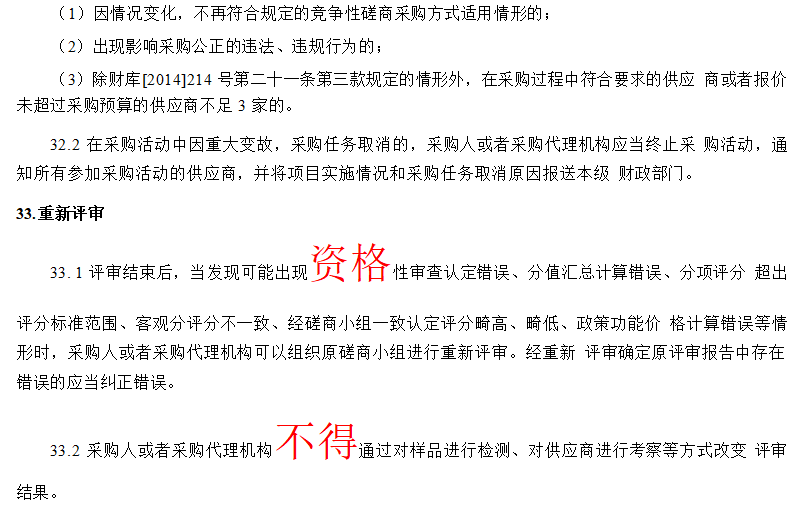7 浏览一、全文分为一个分节,保持所有页眉,页脚统一的方法:
替换功能里面的,查找分节符,替换内容为空白,点全部替换。也可以删除某一个地方的分节符,点文件菜单-选项-视图-格式标记-全部。
二、制作标书评分索引表,用引用-交叉引用,选择引用类型为编号项,引用内容为页码。在引用哪一个编号项这里找到项目即可。假如技术方案结尾刚好为另一个章节的前面一页则输入一个CTRL+F9输入一个大括号({=对应编号项的页码-1}),在大括号里面输入=再引用下一章节的编号项,在后面输入-1.意思就是下一章节的页码减1.全部操作完之后在索引表左上方选中整个表格,按F9更新全部域,也可以单独某一页就找到这个域点右键更新即可。
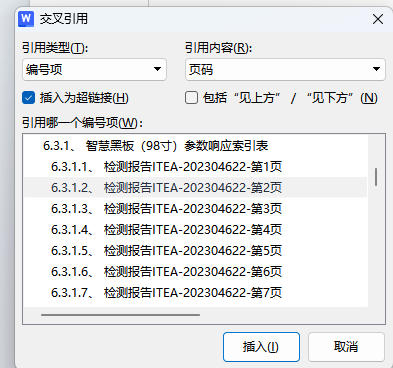

复杂页码用公式表述,花括号用CTRL+F9生成,= 号自己手动输入,- 号手动输入
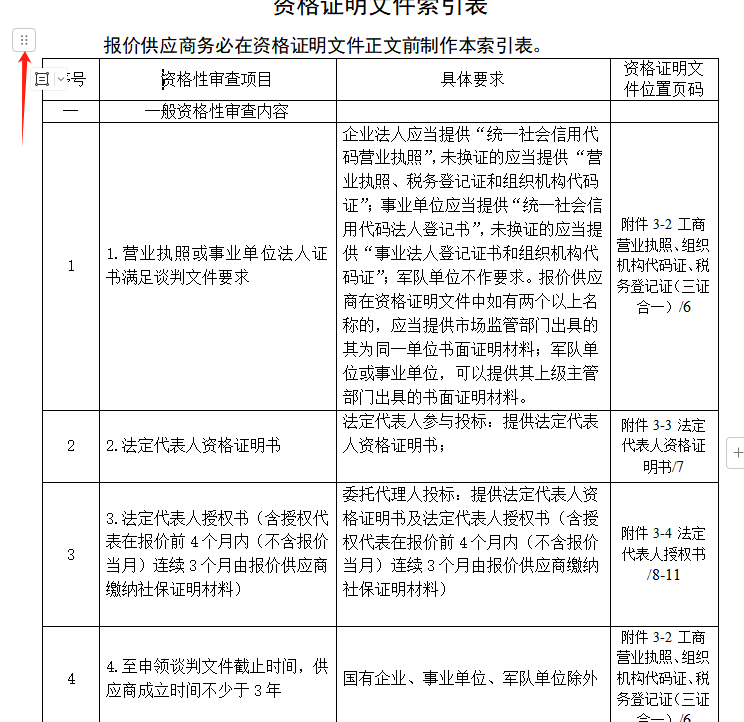
选中整个表格,也可以直接鼠标从表格左上方接到最下方全选整个表格,再按F9更新全部域
全选这个表格,直接按F9更新全部域,就一次性更新好了这个表格里面的引用的标题名称与对应的页码,以后对这个文件有相应的内容删减,页码变动,直接重复选中这个表格,按F9更新即可。
四、整个标书的废标项查找招标文件里面的所有的“必须”、“不得”、“不允许”、“否决”、“无效”、”★”,””实质性“,“不接受”、“无效”、“不得”、“否决其投标”等文字规定或标注“★”符号等字样,具体可查看前附表时里面的规定,通篇查找。“▲”符号要求的重点关键参数。
1、CTRL+F打开查找替换,
2、替换框中的查找内容输入:
[无效承诺不得星号资格废标拒绝]{2}
3、在下方高级搜索中勾选:使用通配符
4、在替换为框中点一下子,选中格式-字体-字体颜色选择一个想要显示的颜色(如红色,还可以在字形选择加粗,字号选择如三号)点全部替换。
5、点全部替换,就会发现所有文件中凡是含有:无效 承诺 不得 星号 资格 废标 拒绝 等有 这几个眼的都会被标红。
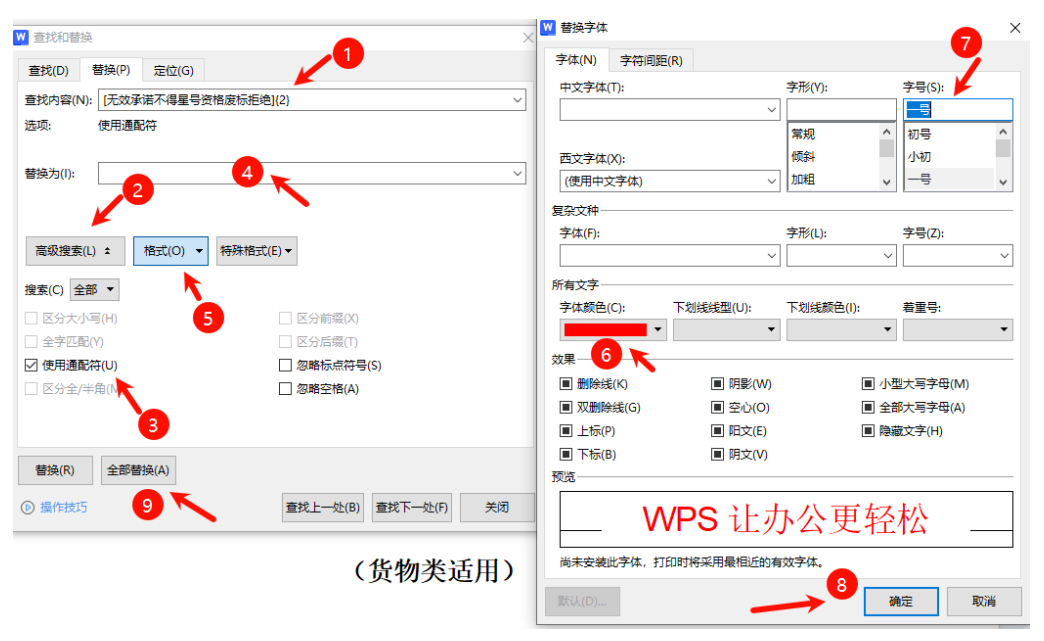
6、再单独查找:★ ,替换一样选择格式字体颜色为红色,(还可以在字形选择加粗,字号选择如三号)点全部替换。此时可以看到你替换的内容全部标红加大显示,方便查找相关文件。